Boomerang for Gmail 的瀏覽器擴展與 Mozilla Firefox、Google Chrome 和 Safari 兼容。 現在僅支持這三個 Web 瀏覽器。 使用此功能,您還可以為跟進聯繫人、安排電子郵件、獲取看到的收據或發送頻繁的電子郵件等設置提醒。
如果您已決定不再使用該應用程序,您可以 刪除迴旋鏢 按照執行此操作所需的過程從瀏覽器中訪問。
您還需要修改 Google 帳戶的安全設置,以阻止 Boomerang 將來訪問您的信息。 這是必要的,以防止 Boomerang 訪問您的信息。
閱讀本指南,您將知道如何輕鬆 刪除無用的應用程序 或來自 Mac 的擴展。
內容: 第 1 部分。什麼是 Gmail 的 Boomerang?第 2 部分。 手動刪除 Boomerang 的有效方法第 3 部分。從 Mac 上的瀏覽器中快速刪除 Boomerang 擴展部分4。 結論
第 1 部分。什麼是 Gmail 的 Boomerang?
您可以在 Gmail 中使用 迴旋鏢擴展 在 Chrome、Firefox 或 Safari 上。 此功能可能對業務消息和不規則的工作計劃很有用,因為它為用戶提供了更大的靈活性。
換句話說,該擴展程序將允許您立即撰寫電子郵件並安排稍後發送。 通過允許您管理新郵件何時到達,它還可以讓您更輕鬆地保持收件箱井井有條。
您將需要一個已經安裝了 Boomerang for Gmail 擴展程序的 Internet 瀏覽器。 還需要有一個有效的 Gmail 帳戶才能從新郵件中刪除“迴旋鏢”指令。
由於 Boomerang for Gmail 的服務只能通過 Gmail 訪問,因此用戶還需要擁有與其 Gmail 帳戶相關聯的經過驗證的電子郵件和密碼,一些用戶討論了關於 Boomerang 的安全性.
Gmail 上的 Boomerang 可以免費使用。 它是 Chrome 網絡瀏覽器的擴展,使用戶能夠安排消息在以後發送或接收。 您還可以將它與其他一些 Google 產品(例如日曆或云端硬盤)一起使用,它允許您創建提醒,這樣您就不會忘記跟進對話。
在 Gmail 上使用 Boomerang 是安全的。 它是由 Google 測試和批准的第三方開發的附加組件。 它受到數百萬用戶的信任,這有助於其良好的聲譽。
如果應用程序變得不可靠或者您只是不使用它,您可以按照以下部分中概述的步驟完全刪除 Boomerang。
第 2 部分。 手動刪除 Boomerang 的有效方法
1. 如何從 Gmail 中刪除 Boomerang?
Boomerang 可以訪問 Gmail 帳戶,因為您在安裝插件時允許它這樣做。 在帳戶的安全選項卡中,您可以禁用訪問。 去表演:
- 打開您的主頁 Google帳戶.
- 在該側菜單欄中,選擇 安全性.
- 定位 自食其果 用於第三方應用程序中的 Gmail,在安全性下具有帳戶訪問權限。
- 要完全拒絕 Boomerang 訪問您的數據,請單擊它並選擇 刪除訪問 選項。
2. 如何從 Safari 中移除 Boomerang?
如果您使用的是 Mac,則可以按照以下說明從 Safari 中刪除 Boomerang for Gmail:
- 選擇 偏好 從 Safari 菜單中刪除。 另一個窗口將打開。
- 在出現的窗口中,選擇 擴展. 通過單擊選擇擴展名。 要刪除插件,請選擇擴展下方的卸載選項。
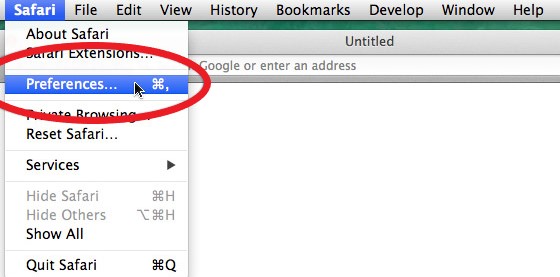
3. 如何從谷歌瀏覽器中刪除 Boomerang?
以下過程可用於刪除 Chrome 上 Gmail 插件的 Boomerang:
- 選擇 設定 單擊屏幕右上角搜索框旁邊的三個點,從菜單中選擇按鈕。
- 選擇 擴展 從設置頁面左側的菜單中。 一旦你點擊它,一個新窗口會顯示當前安裝的所有擴展 Chrome瀏覽器 將打開。
- 選擇 清除 在 Boomerang for Gmail 插件頁面上。 這將刪除 Chrome 插件。
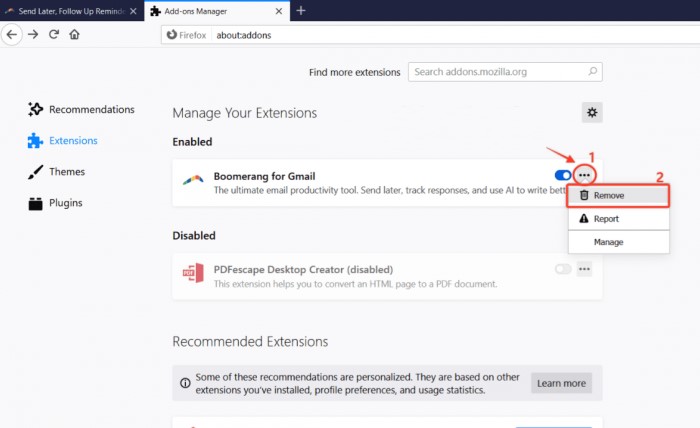
4. 如何從 Firefox 中刪除 Boomerang?
- 選擇 附加組件 在 Firefox 右上角 URL 欄旁邊的菜單中,或使用鍵盤快捷鍵啟動附加組件
Ctrl + Shift + A. - 當您選擇 擴展 選項卡,將顯示瀏覽器已安裝的擴展程序。
- 選擇 清除 在該項目上點擊三個點後。
- 但是,如果您只想暫時關閉它,您可以通過單擊其切換按鈕來實現。
第 3 部分。從 Mac 上的瀏覽器中快速刪除 Boomerang 擴展
每當您想跳過手動刪除並希望以簡單的方式卸載 Boomerang 時,您可以使用 iMyMac PowerMyMac 代替。
借助其擴展功能,用戶將能夠 快速刪除擴展 不再使用或根本沒有用處。
只需單擊幾下幾分鐘,您就可以立即刪除 Boomerang,並 管理您的插件和附加組件 來自不同的瀏覽器。
- 選擇 延期 來自 PowerMyMac 工具。
- 從菜單中,選擇 SCAN 啟動搜索以查找並顯示每個 Mac 插件。 如您所見,共有三種不同的擴展:Internet 插件、Spotlight 插件和首選項窗格。
- 選擇 互聯網插件,然後找到 自食其果 延期。
- 您可以 打開或關閉它們 按插件旁邊的按鈕。
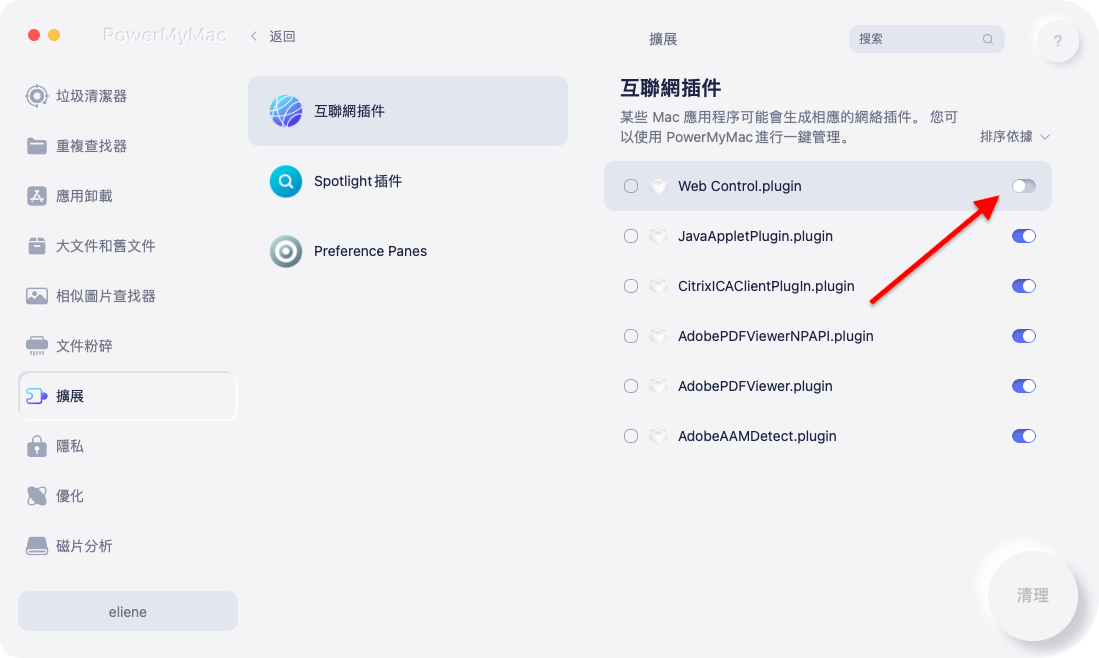
添加:這款 Mac 清潔器不僅可以幫助您刪除擴展程序,還可以幫助您刪除應用程序,例如 卸載 查殺 在 Mac 上自動。
部分4。 結論
由於使用 Chrome 插件,用於 Gmail 的 Boomerang 需要更長的加載時間。 當你在做生意時,較長的加載時間會導致你工作得更慢。 每天,人們在開展業務時都會發送和接收大量電子郵件。
如果您使用 Boomerang 插件,個人每天可以發送的電子郵件數量將受到限制,這也是不可取的。 如果您不再想使用此插件,您可以 刪除迴旋鏢 反而。 借助本指南,它將幫助您正確有效地進行操作。



